iPad 2の感想と、(初めてiPad 2を買った人のために)初期化方法
AT&Tプリペイド3Gプラン(米国内)のアクティベート(加入)の仕方
ステップ1:新規アカウントの作成と、プリペイドプランのアクティベーション
以下の操作は、AT&TのiPad用3Gプリペイドプランを使用開始したい時に行います。
iPad/iPad 2を購入しても、しばらくは3Gを使用しない予定ならば、3Gを使用開始するまで、この手順はする必要はありません。
AT&TのSIMがiPad2に挿入されていることを確認します。
WiFi、または、AT&Tの3Gに接続されていることを確認します。(WiFi接続だけでも、アクティベートできます。)
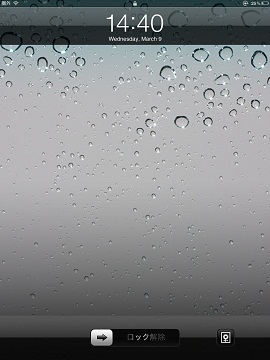
「設定(Settings)」をタッチします。
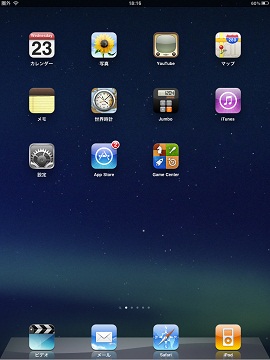
「モバイルデータ通信(Cellular Data)」をタッチします。「アカウントを表示(View Account)」をタッチします。
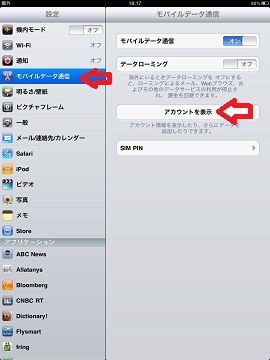
「しばらくお待ちください。」メッセージの後、・・・
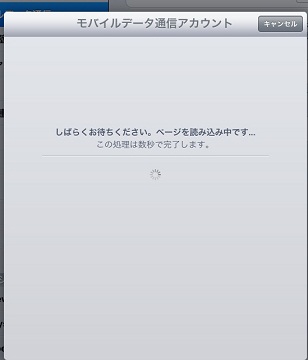
SIMアクティベーション/新規アカウント作成画面が出てきます。
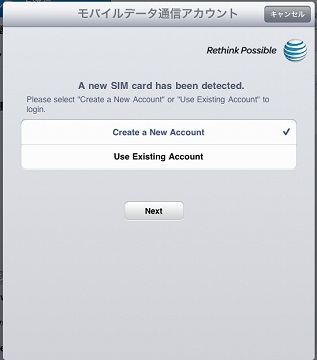
もし、「接続に失敗しました」というメッセージが画面に出た場合は、WiFi接続ができていなくて、AT&Tのアカウントサーバーに接続できないのが理由なので、WiFiの接続を確かめた上で、再度、「設定(Settings)⇒モバイルデータ通信(Cellular Data)⇒ アカウントを表示(View Account)」をタッチします。
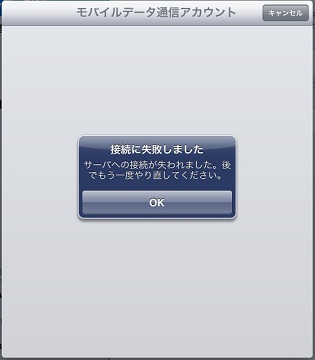
「Create a New Account」を選択し、「Next」ボタンを押します。
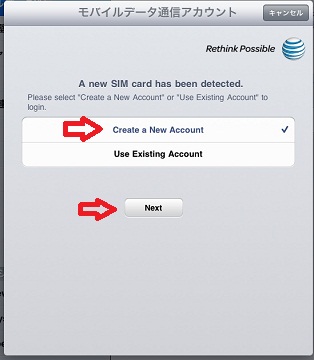
氏名、電話番号、emailアドレス(これがログイン名になります。)、パスワードを入力し、プラン
最長30日間250MBまで、$14.99
最長30日間2GBまで、$25.00 最長30日間3GBまで、$30.00
最長30日間5GBまで、$50.00
を選択し、クレジットカード情報(Visa、MasterCard、Discover Card、Amex)を入力します。
Security Codeは、Amexは表に印刷されている4桁の数字、その他はカードの裏に書かれている3桁の数字です。
住所欄は、アメリカにあるクレジットカードの請求先住所です。
入力が全て済んだら、「Next」ボタンを押します。
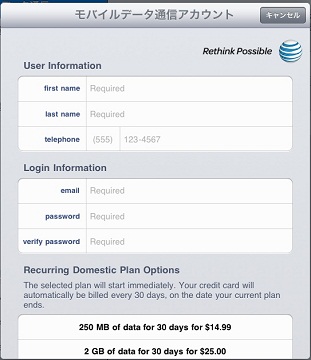
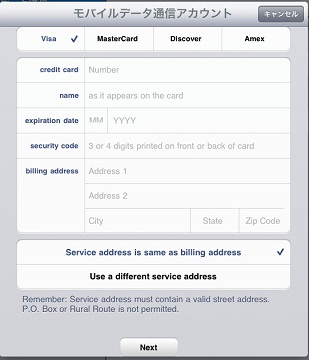
利用規定承諾に「Agree」をタッチすると、
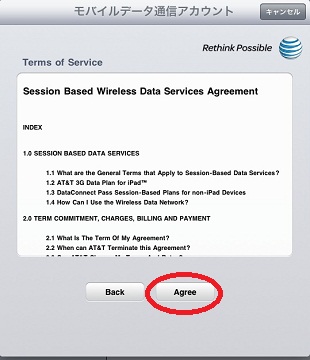
入力したクレジットカード情報で決済が開始され、
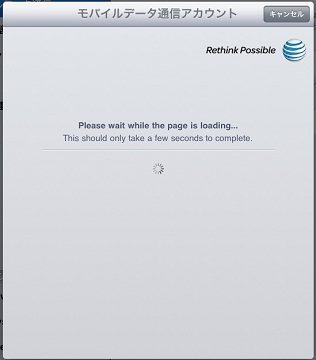
確認のページが表示され、「Submit」ボタンを押すと、
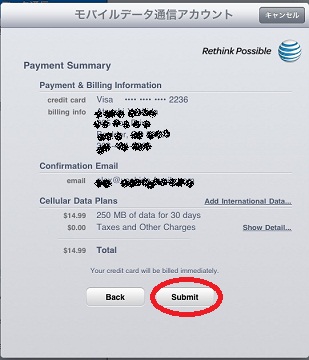
SIMのアクティベートと新規アカウントの開設が行われます。「OK」ボタンをタッチすると、
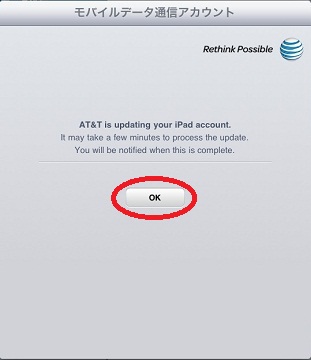
「設定(Settings)」画面に戻ります。
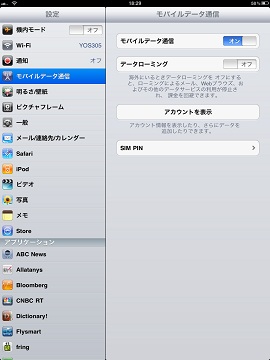
暫くしてアクティベーションが完了すると、「データプランのアクティベーションが完了しました」のメッセージが画面に表示されます。これで、AT&Tの3G通信がどこででも使えるようになります。
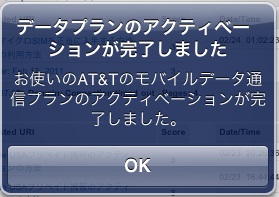
また、登録したEメールアドレスに通知が送られます。
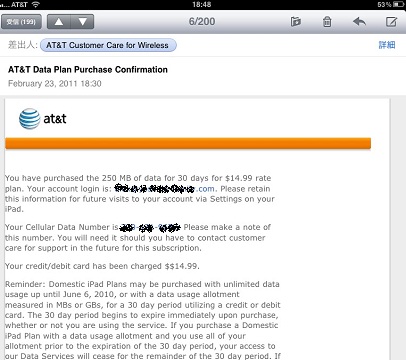
最初にアクティベートした時には、その時に選択したプランが30日ごとに自動的に更新され、クレジットカードの課金されるように設定されています。
もし、30日後に自動更新されたくない場合は、忘れないうちに以下のステップを今のうちにしておいてください。
ステップ2:自動更新を解約する
最初にSIMを新規アクティベートした段階では、最初に選択したプランが30日ごとに自動的に更新される設定になっているので、毎月自動更新されたくなければ、この自動更新を解約します。
解約は、現在のプランの有効期限が残っている間(有効期限が切れる前)でも可能です。
自動更新を解約しても、現在のプランは有効期限まで使用できます。
なお、この操作は3Gに接続されていなくとも、WiFiにだけ接続された状態でも出来ます。
「設定(Settings)⇒モバイルデータ通信(Cellular Data)⇒ アカウントを表示(View Account)」をタッチします。
ログイン画面が出てくるので、登録したメールアドレスとパスワードを入力して、「Next」ボタンを押します。
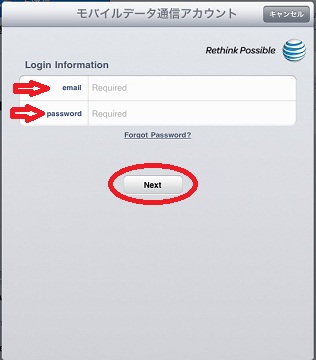
現在の料金プランと有効期限が表示されます。「Add Data or Change Plan」をタッチします。
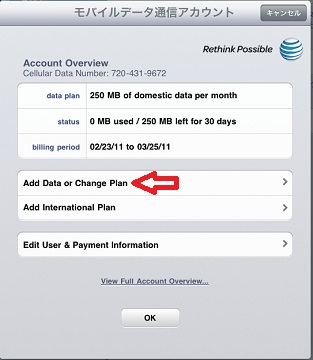
「Cancel Plan」をタッチします。
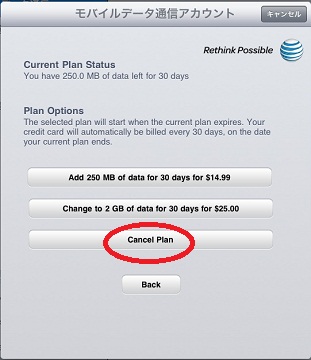
「Cancel Plan and Delete Account Later」(自動更新をキャンセルし、アカウントは後で削除する。)を選択して、「Continue」をタッチします。(注意:「Cancel Plan and Delete Account Now」を選択すると、アカウントまで即時削除され、その瞬間に使えなくなるので、選ばないこと。)
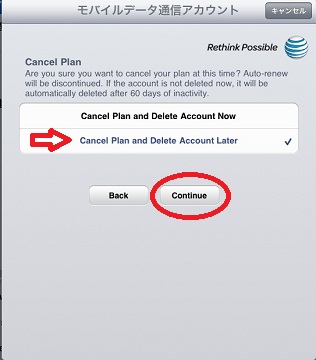
アカウント設定変更中のメッセージが画面に表示され、「OK」ボタンを押すと、

設定画面に戻ります。
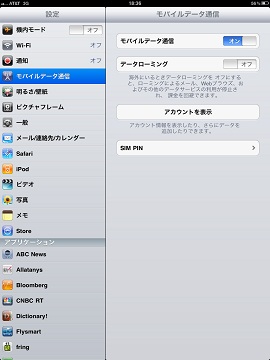
これで、自動更新が解約されました。
登録したEメールアドレスに自動更新キャンセルの通知が送られます。
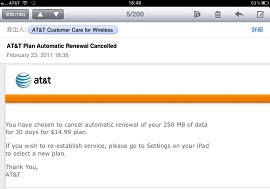
詳しい方に質問です。
シムフリーIPAD2購入予定ですが、どなたか、iphone4のシムでIPAD2が正常にNETに接続出来た方
おられませんか?
管理人 返信:
2011年7月26日 2:12 PM
ソフトバンクのiPhone 4 SIM(黒SIM)を入れた場合なら、
http://www.applenoir.com/?p=2004
参照。(初代iPadでの実験報告ですが、iPad 2でも同じ。)
http://www.applenoir.com/?p=2678
も。
AT&TのポストペイドiPhone 4 SIMを入れた場合なら、
https://blogfromamerica.com/wp/?p=3866
参照。